Si vemos las teclas cambiadas, o sea que nuestro teclado en Linux está desconfigurado y no muestra los caracteres adecuados en cada tecla, hemos de elegir la distribución de teclado adecuada.
Existe un comando rápido para utilizar la configuración de teclado español:
1 | sudo setxkbmap -layout 'es,es' -model pc105 |
También funcionaría con
1 | sudo setxkbmap es |
Pero la próxima vez que reiniciemos el equipo, volverá a la configuración de teclado por defecto. Así que es solo para salir del paso.
Hemos de tener cuenta que la configuración del idioma contempla varios aspectos que son gestionados por diferentes programas:
- console-data
- – console-data contiene datos como mapas de teclas y fuentes.
- console-tools
- – Contiene los programas que usan los datos de console-data: configurar un mapa de teclado con loadkeys, configurar una fuente con consolechars. El paquete console-tools también incluye otras herramientas para manejar consola de texto, como chvt, openvt …
- console-common
- – Puede cargar un solo mapa de teclado en el arranque. Depende de console-data y de console-tools.
- console-setup
- – console-setup es un programa adicional para convertir mapas de teclas X11 en los mapas de teclas de la consola de Linux. Contiene las fuentes de la consola y el programa de configuración del mapa de teclado.
- console-locales
- – este programa se utiliza para mostrar correctamente los valores monetarios regionales, los formatos de fecha y hora, idiosincrasias alfabéticas, y otras normas específicas de configuración regional.
Habiendo aclarado los programas participantes en la configuración del teclado e idioma, vamos a dedicarnos a revisar y reconfigurar los mapas de teclado de nuestro Linux Lubuntu. Esto lo realizaremos cuando el mapa de teclado no esté configurado correctamente y no aparezcan correctamente por pantalla los símbolos y letras correspondientes de nuestro teclado (aparecen teclas cambiadas en nuestro ubuntu, o el teclado se desconfigura en cada reinicio…)
Primero realizaremos un apt-get update para actualizar la lista de paquetes disponibles y comprobar si hay nuevas versiones disponibles para descargar. Y después podemos hacer un apt-get upgrade para descargar los nuevos paquetes disponibles.
Y comenzamos con la actualización de los paquetes relacionados con los mapas de teclado y su configuración
Como decíamos, si nuestro teclado parece desconfigurado, es posible que la distro Linux utilizada necesite que otras distribuciones de teclado sean instaladas.
Las instalaremos con:
1 | apt-get install console-data |
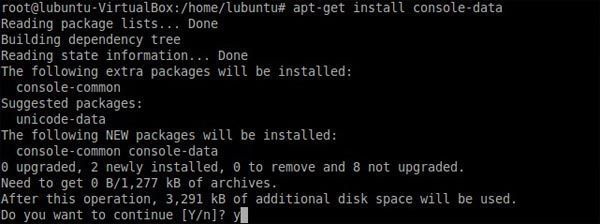
Después configuraremos console-data, con el comando:
1 | dpkg-reconfigure console-data |
Aparecerá un menú de instalación que nos indica que tenemos 4 opciones disponibles para elegir nuestro mapa de teclado:
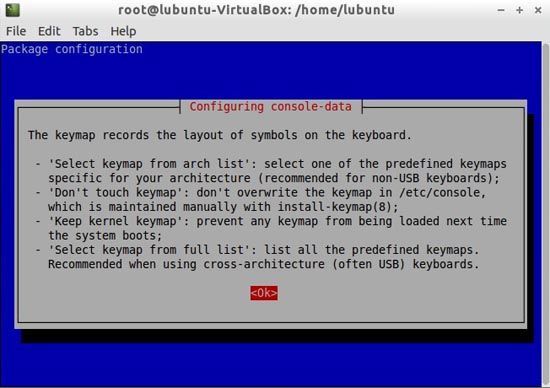
Elegimos la distribución de teclado qwerty y Spanish:
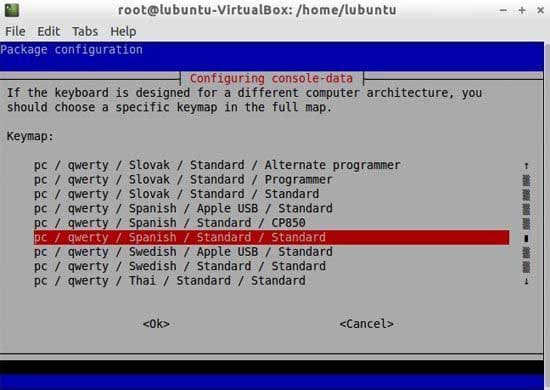
Después instalaremos el teclado español con:
1 | apt-get install keyboard-configuration |
Y lo configuraremos con:
1 | dpkg-reconfigure keyboard-configuration |
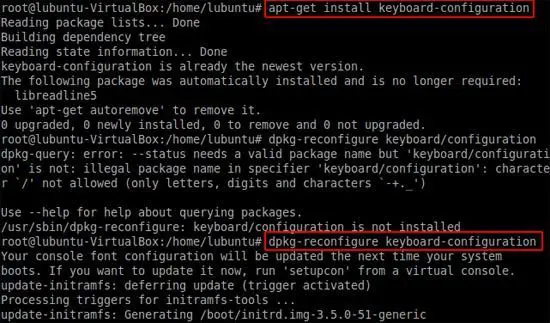
Seleccionamos el teclado Generic 105-key:
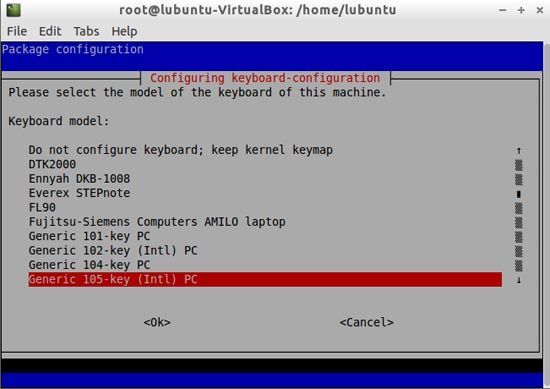
Seleccionamos teclado Spanish:
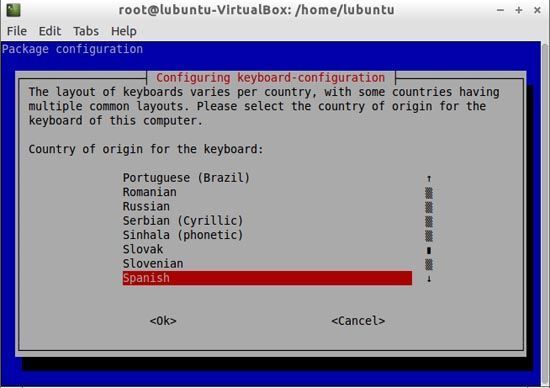
Y después seleccionamos la opción Spanish – dead tilde
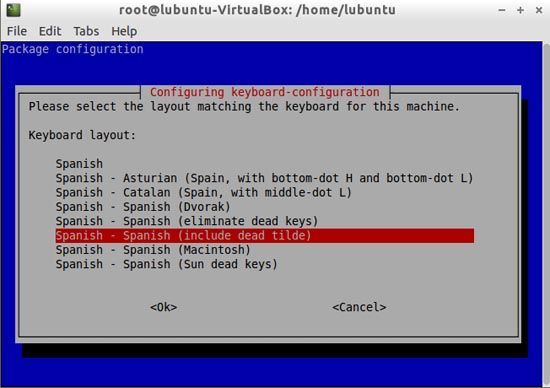
Por último, podemos comprobar la distribución de teclado elegida desde Preferencias/ Lxkeymap.
LXKeymap es una aplicación que permite cambiar fácilmente entre varias disposiciones de teclado.
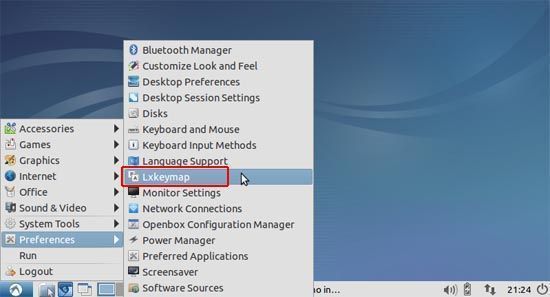
Y comprobaremos cómo ahora está configurado el teclado español (Spanish):
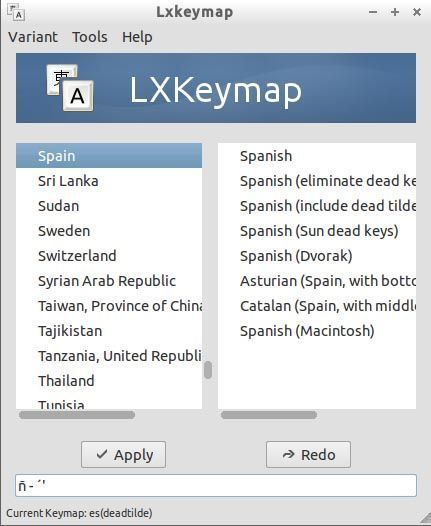
INFO EXTRA SOBRE LOS PAQUETES RELACIONADOS CON EL IDIOMA Y EL TECLADO
Para instalar los otros paquetes relativos al idioma que comentábamos al principio de la entrada, lo haríamos con estos comandos:
1 2 3 4 5 | apt-get update apt-get install console-data apt-get install console-setup apt-get install console-locales apt-get install keyboard-configuration |
Y para configurar dichos paquetes con dpkg, usaremos estos comandos:
1 2 3 4 | dpkg-reconfigure console-data dpkg-reconfigure console-setup dpkg-reconfigure console-locales dpkg-reconfigure keyboard-configuration |